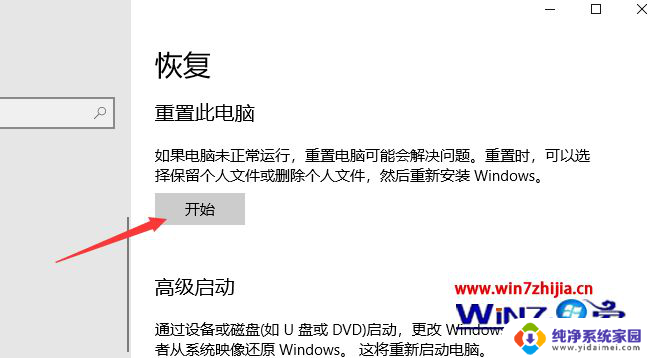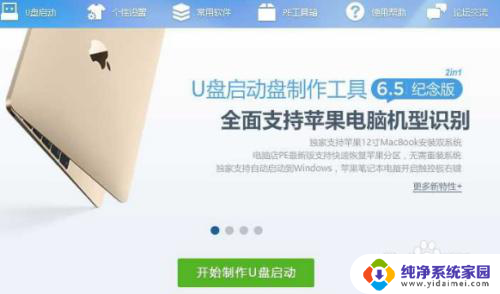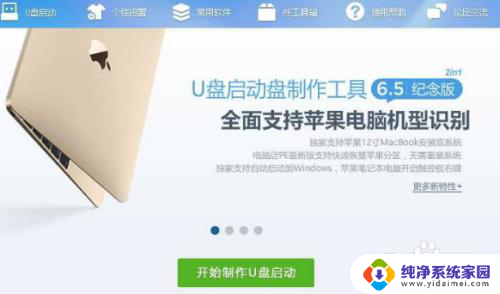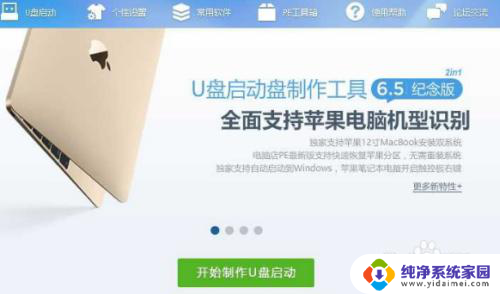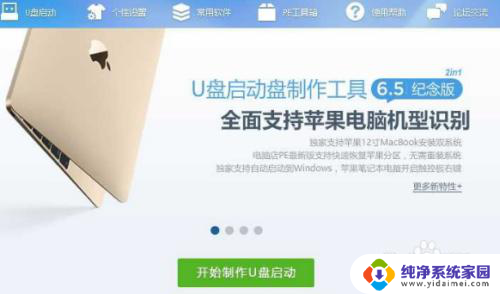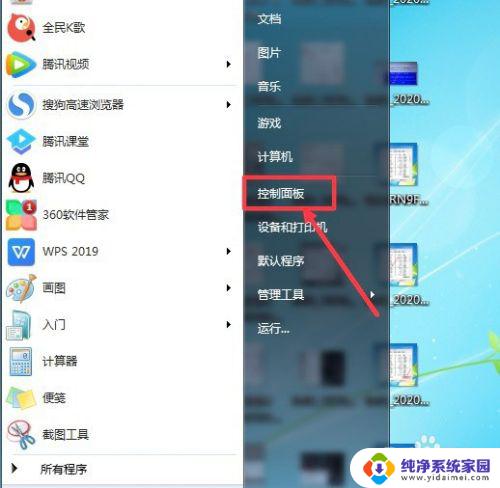戴尔原装系统怎么恢复 如何找到Dell笔记本自带的系统恢复选项
戴尔原装系统怎么恢复,戴尔原装系统的恢复是在遇到系统问题或需要重新安装操作系统时非常有用的功能,对于使用戴尔笔记本的用户来说,找到自带的系统恢复选项可以帮助他们迅速恢复到出厂设置,解决各种问题。通过系统恢复选项,用户可以轻松地还原操作系统、驱动程序和预装软件,让电脑重新焕发出最佳性能。许多用户可能不清楚如何找到这个重要的功能,本文将介绍如何找到戴尔笔记本自带的系统恢复选项,帮助用户在需要时轻松恢复系统。
具体步骤:
1.关闭戴尔笔记本后,按下电源键,在开启的过程中连续点击f12按键。

2.点击后,页面下方会出现一个进度条。等待加载完成进入Boot menu列表。
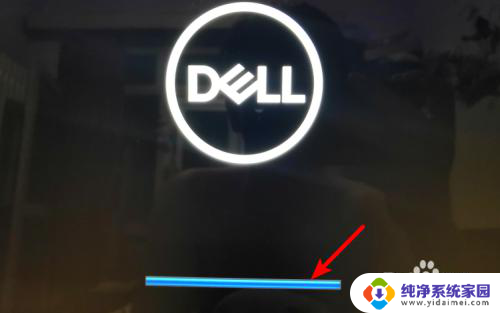
3.点击进入后,通过键盘的上下按键选择supportAssist OS Recovery的选项,并按下回车键进入。
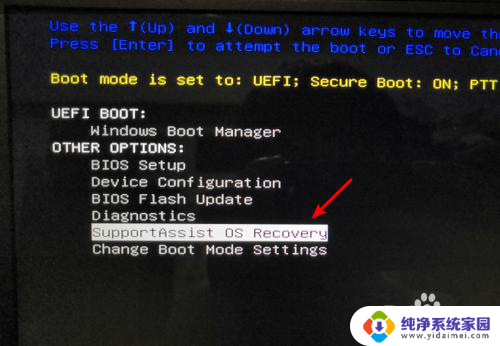
4.点击进入后页面会加载supportAssist OS Recovery,等待加载完毕。
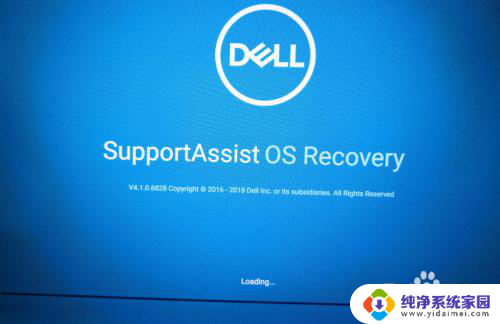
5.加载完毕后,在主界面选择还原系统的选项,如下图所示。
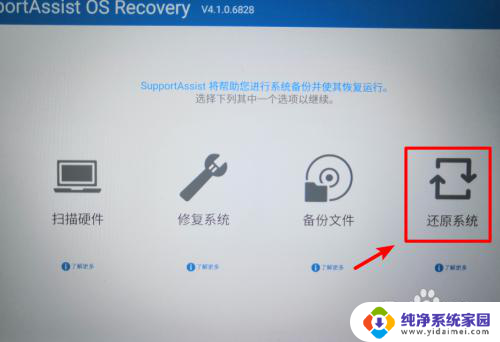
6.点击进入还原系统界面,选择本地还原的选项进入。
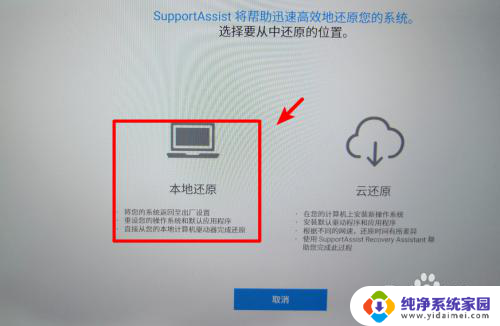
7.点击进入后在还原界面,选择立即还原的选项,即可将系统还原到出厂设置。建议在还原时备份数据后进行还原。
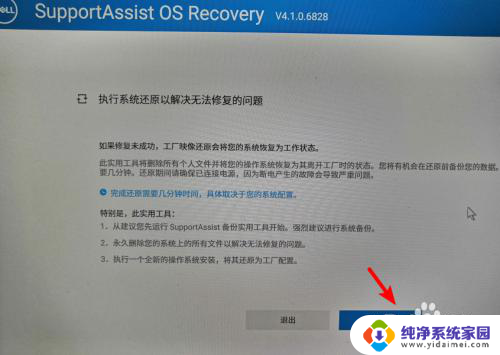
以上就是戴尔原装系统如何恢复的全部内容,如果你遇到了这个问题,可以尝试按照我的方法来解决,希望对大家有所帮助。